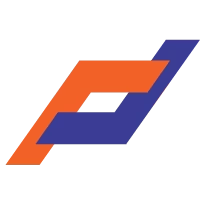
软件介绍:
Fuzor 全称为 Fuzor Virtual Reality Software,是一款由美国 Kalloc Studios 公司开发的建筑信息建模(BIM)与虚拟现实(VR)集成软件。Fuzor 专为建筑、工程和施工(AEC)行业设计,主要用于 BIM 模型的可视化、协同设计和施工模拟。
Fuzor 的主要功能包括支持主流 BIM 软件(如 Revit、ArchiCAD 等)的模型同步与无缝对接,实时渲染可视化、项目进度模拟(4D BIM)、成本分析(5D BIM)、VR 漫游体验,以及碰撞检测、施工方案模拟等功能。其强大之处在于将 BIM 数据与虚拟现实技术相结合,能够快速呈现高质量的可视化效果,并支持团队协作、数据分析以及施工管理。
当前版本主要功能&新增功能:(以下信息来源于网络,仅供参考)
首次发布日期:2019 年 10 月
- 实时渲染与可视化:支持高质量的实时渲染,用户可以在设计过程中实时查看模型效果,包括光影效果、材质反射等。
- BIM 数据集成与协作:支持多种 BIM 文件格式(如 Revit、SketchUp、IFC)的导入与整合,便于多方协作和数据共享。
- 施工进度模拟:提供 4D 施工进度功能,用户可以轻松模拟施工过程并优化项目计划,提高项目管理效率。
- 虚拟现实(VR)支持:集成 VR 功能,让用户通过设备沉浸式体验建筑模型,助力设计审查和客户展示。
- 碰撞检测与冲突分析:内置智能碰撞检测工具,及时发现设计冲突,降低施工风险和成本。
- 动画与场景展示:支持创建模型动画与场景漫游功能,用于项目汇报、演示和设计方案展示。
- 地形与环境模拟:新增地形建模工具,支持环境光照、天气条件的模拟,优化设计的适应性和真实性。
- 性能优化与用户界面改进:进一步优化渲染和加载速度,改进了界面布局和操作流程,提升用户体验。
安装教程:
1.打开下载的 Fuzor 软件安装包,鼠标右击压缩包选择【解压到当前文件夹】。
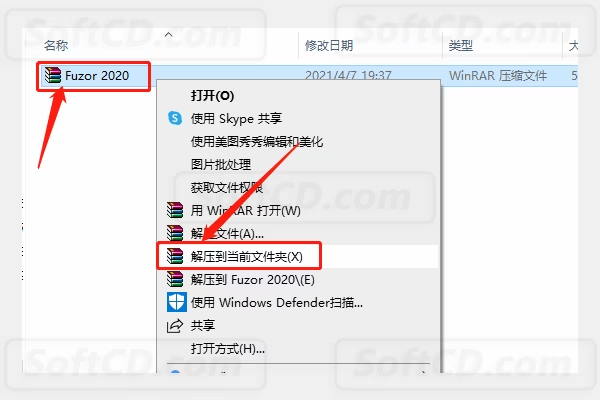
2.等待压缩包解压完成。
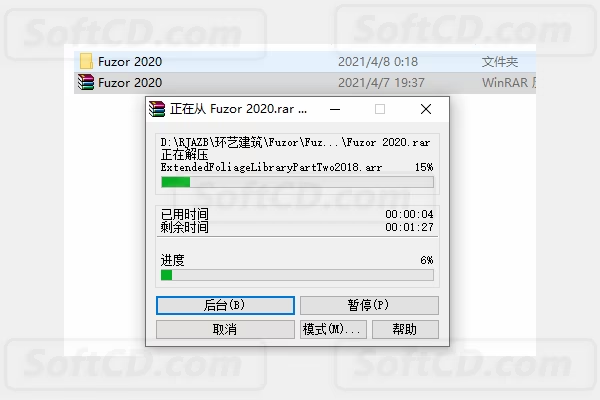
3.打开解压的【Fuzor 2020】文件夹。
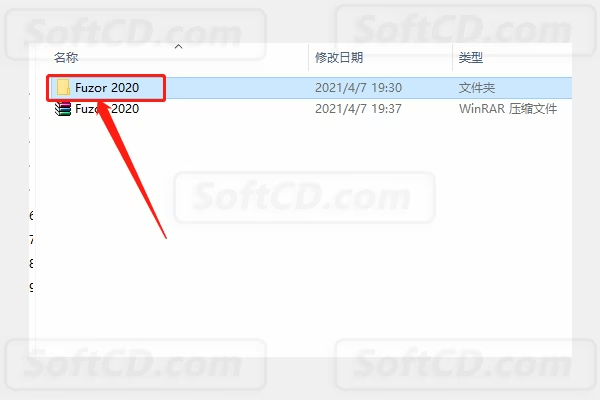
4.双击运行【第 1 步:安装 Fuzor-2020.msi】安装程序。
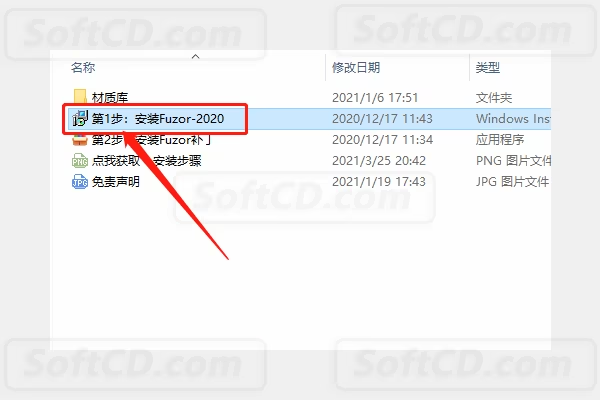
5.点击【Next】。
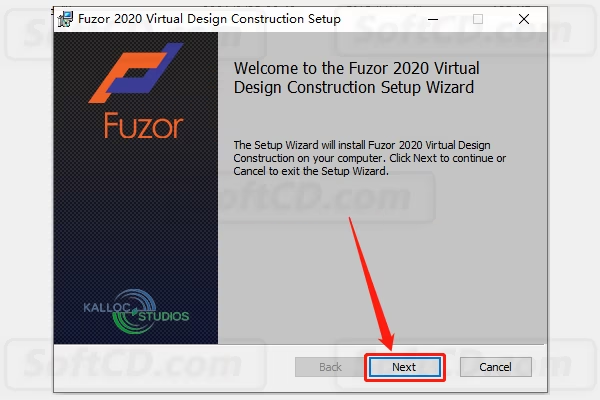
6.勾选【I accept the……】,然后点击【Next】。
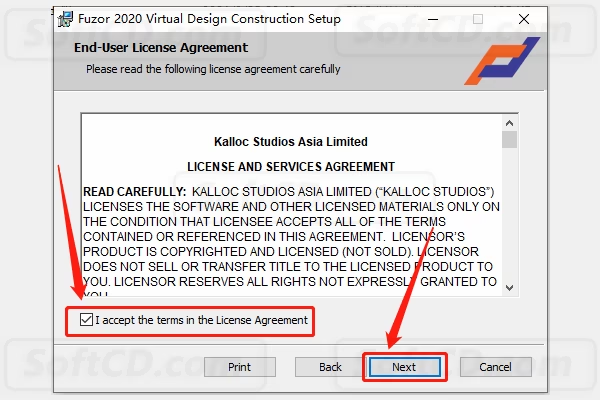
7.点击【Change】设置软件的安装路径,可自行设置,教程中是安装到 D 盘新建的一个文件夹中,设置好安装路径后点击【Next】。
温馨提示:
这里一定要记得自己所设置的安装路径,建议和教程中的保持一致,因为后面破解防止你们出错.
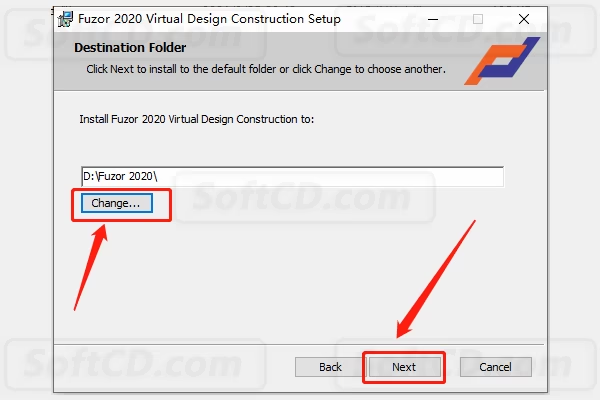
8.软件安装过程中请等待。
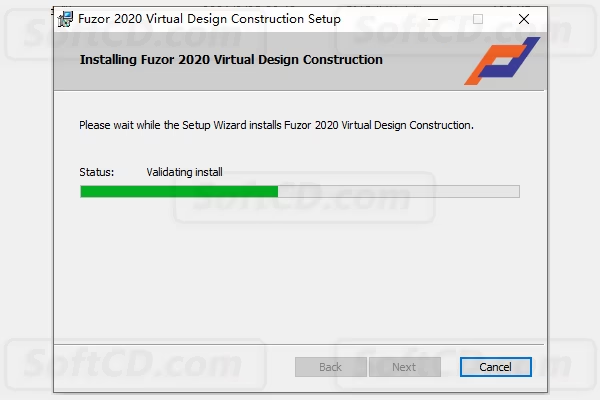
9.弹出如下图所示的窗口点击【OK】。
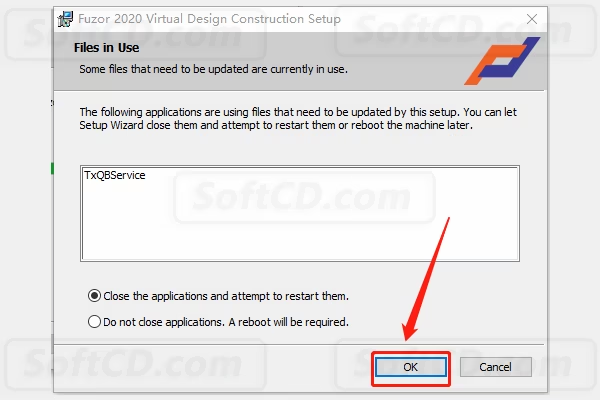
10.安装完成后点击【Finish】。
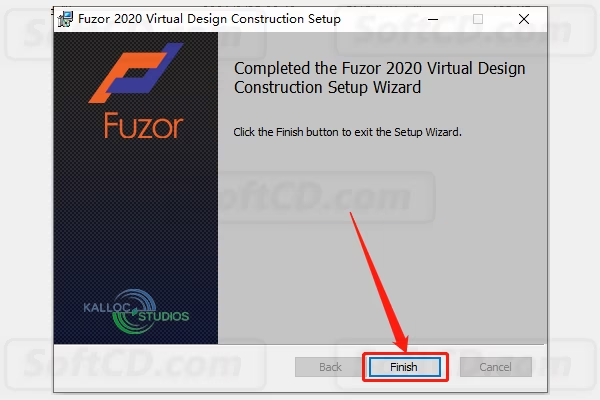
11.点击【No】。
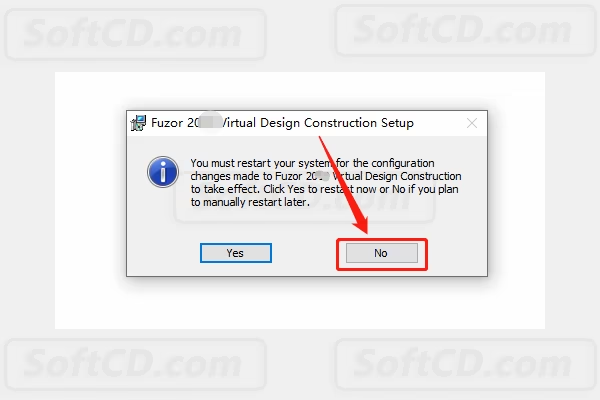
12.返回到解压的【Fuzor 2020】文件夹中,鼠标右击【第 2 步:安装 Fuzor 补丁】文件选择【以管理员身份运行】。

13.点击浏览选择 fuzor 软件的安装路径(参考第 7 步骤)。
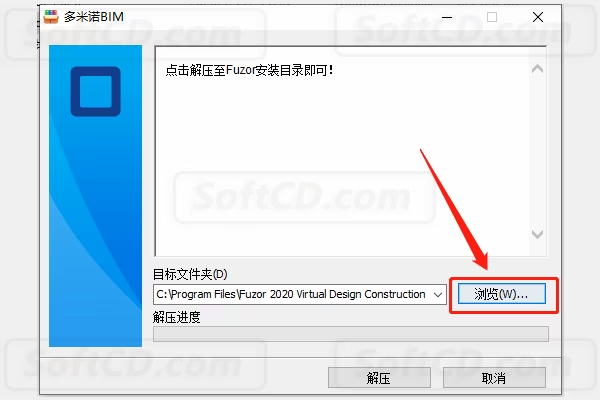
14.点击【此电脑】。
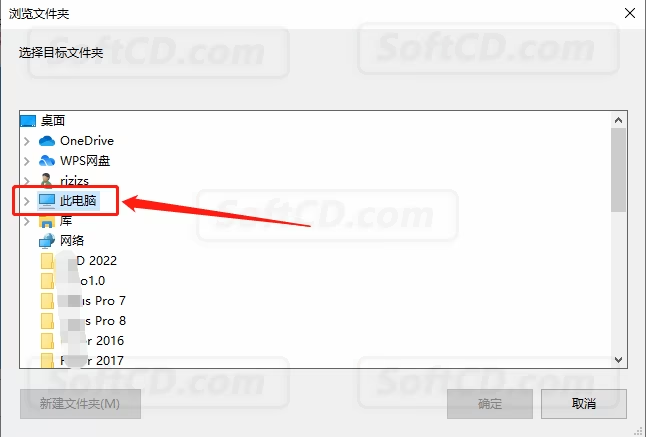
15.展开 D 盘。
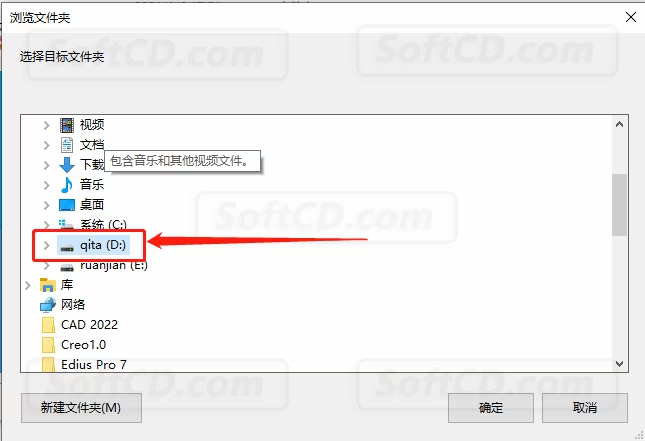
16.展开【Fuzor 2020】文件夹。
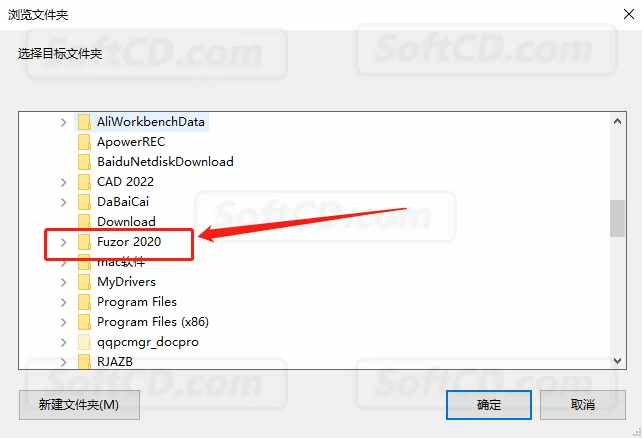
17.选中【Fuzor 2020 Virtual Design Construction】文件夹,然后点击【确定】。
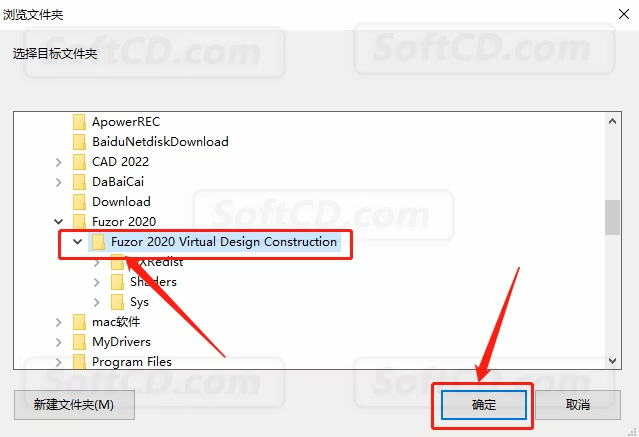
18.选择好 fuzor 软件的安装路径后,直接点击【解压】。
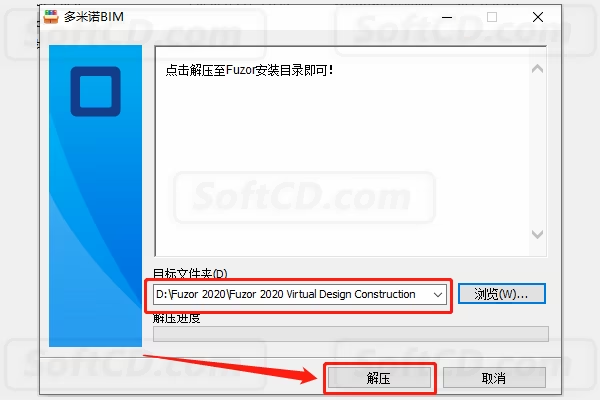
19.在桌面上鼠标右击刷新桌面。
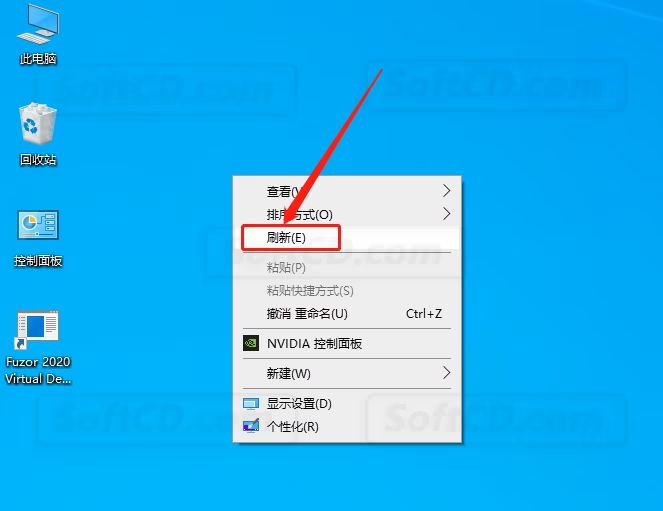
20.打开 Fuzor 软件。
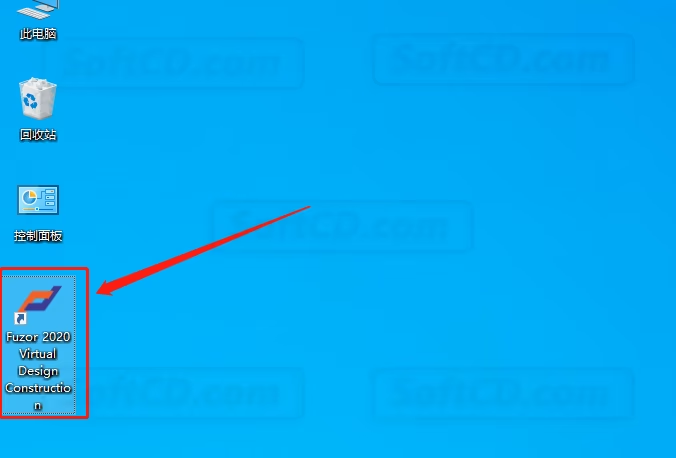
21.软件正在打开中······
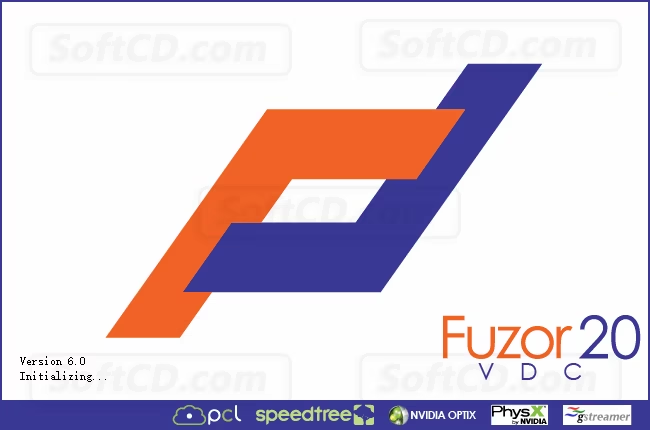
22.点击【否】。
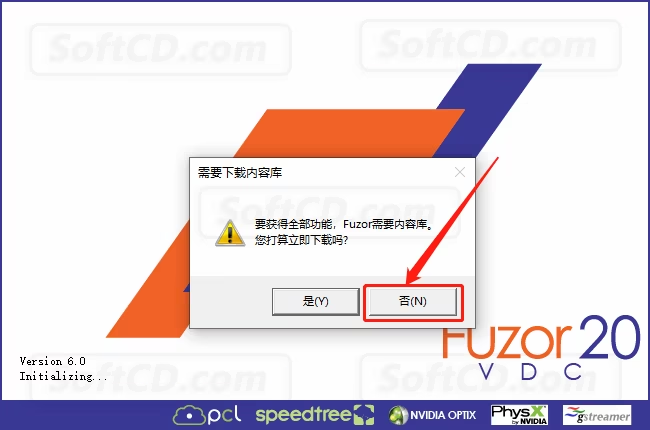
23.安装完成,软件打开界面如下图所示。
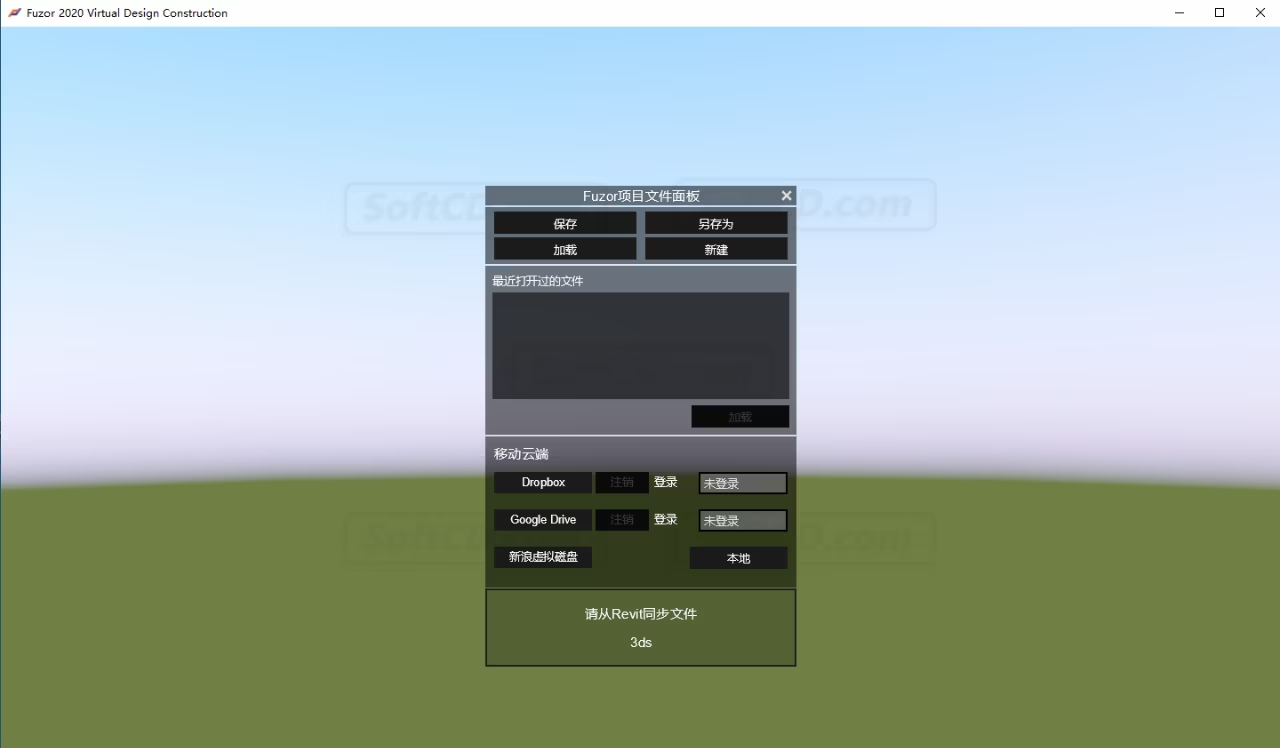
关于材质库这里简单的说明一下(如果不需要材质库可忽略下面步骤)
1.返回到解压的【Fuzor 2020】文件夹,打开【材质库】文件夹。
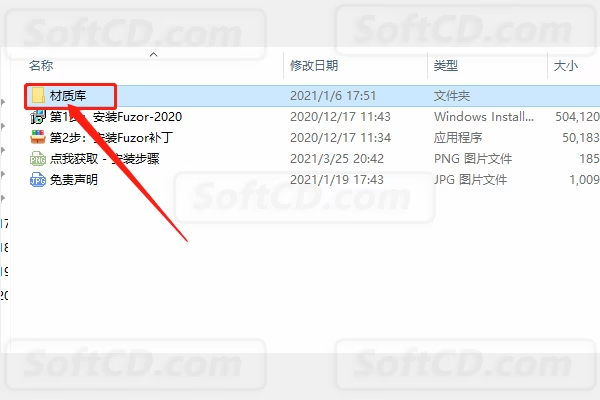
2.复制该文件夹下的两个文件。
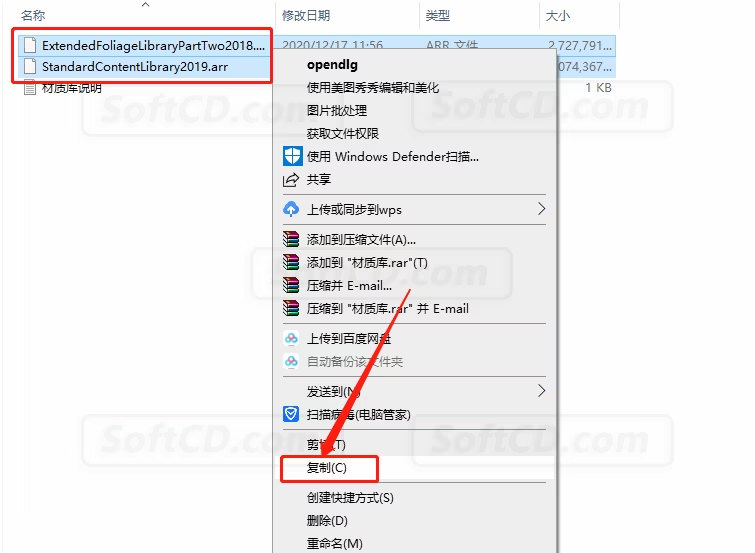
3.在桌面上鼠标右击 Fuzor 软件图标,选择【打开文件所在的位置】。
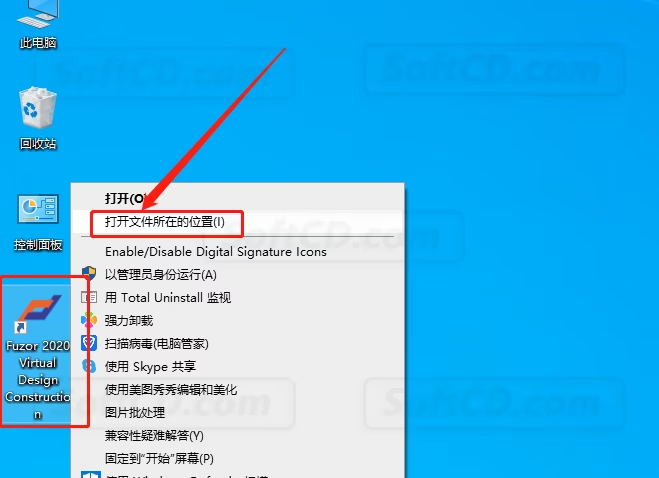
4.在打开的文件夹中粘贴刚才复制的两个文件。
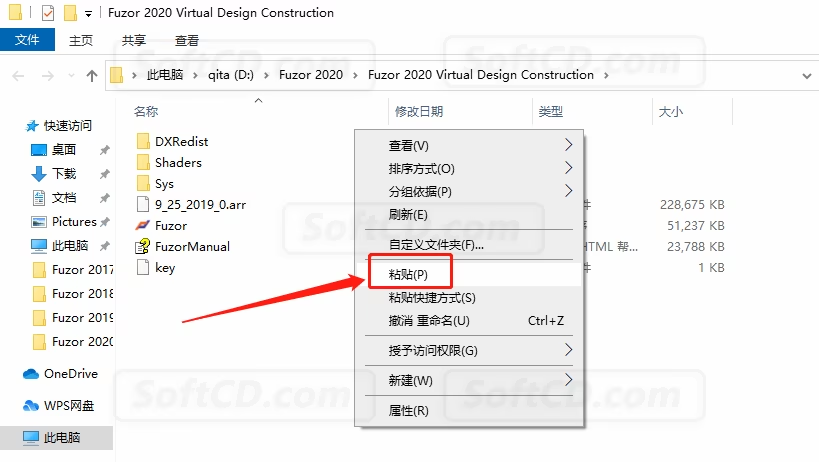
5.在桌面上打开 Fuzor 软件。
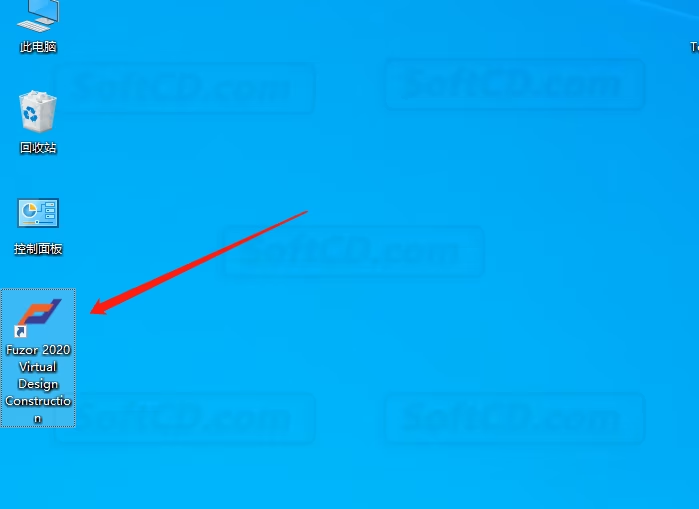
6.软件打开后,点击如下图所示的选项。
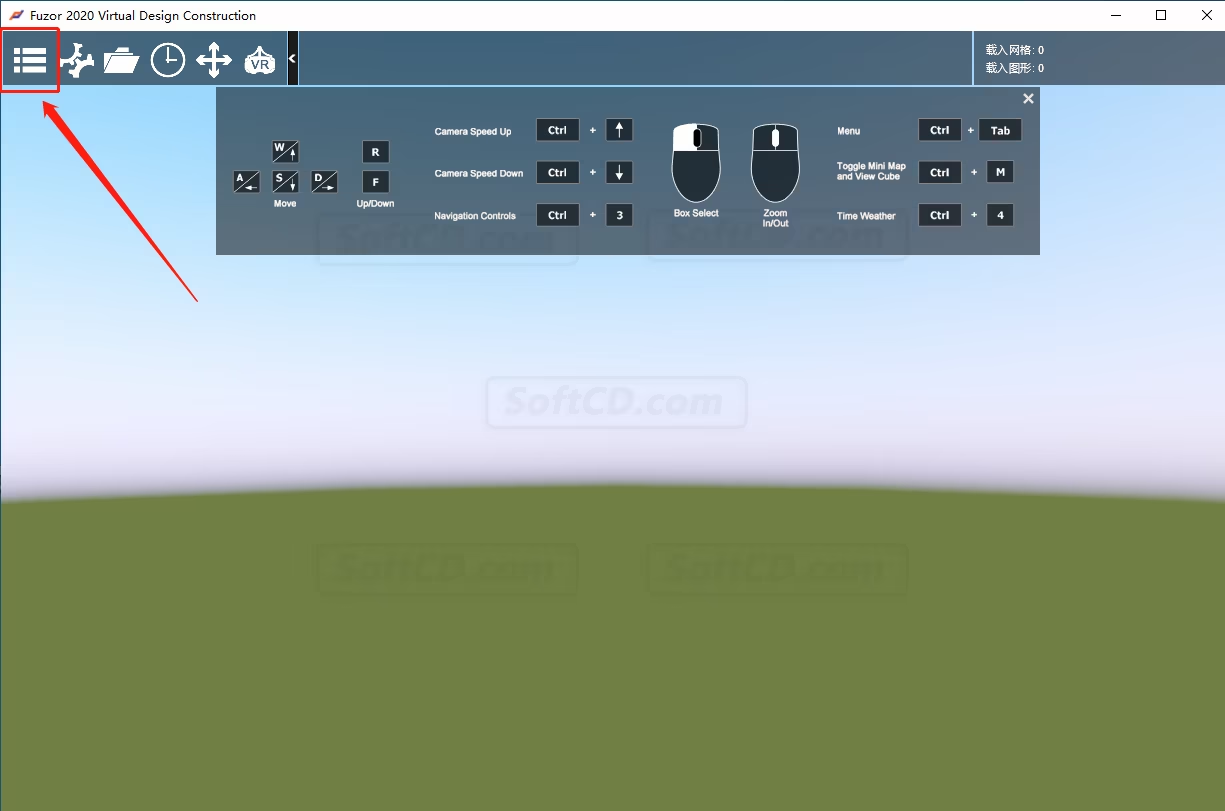
7.在【内容】栏里点击【材质库下载器】。
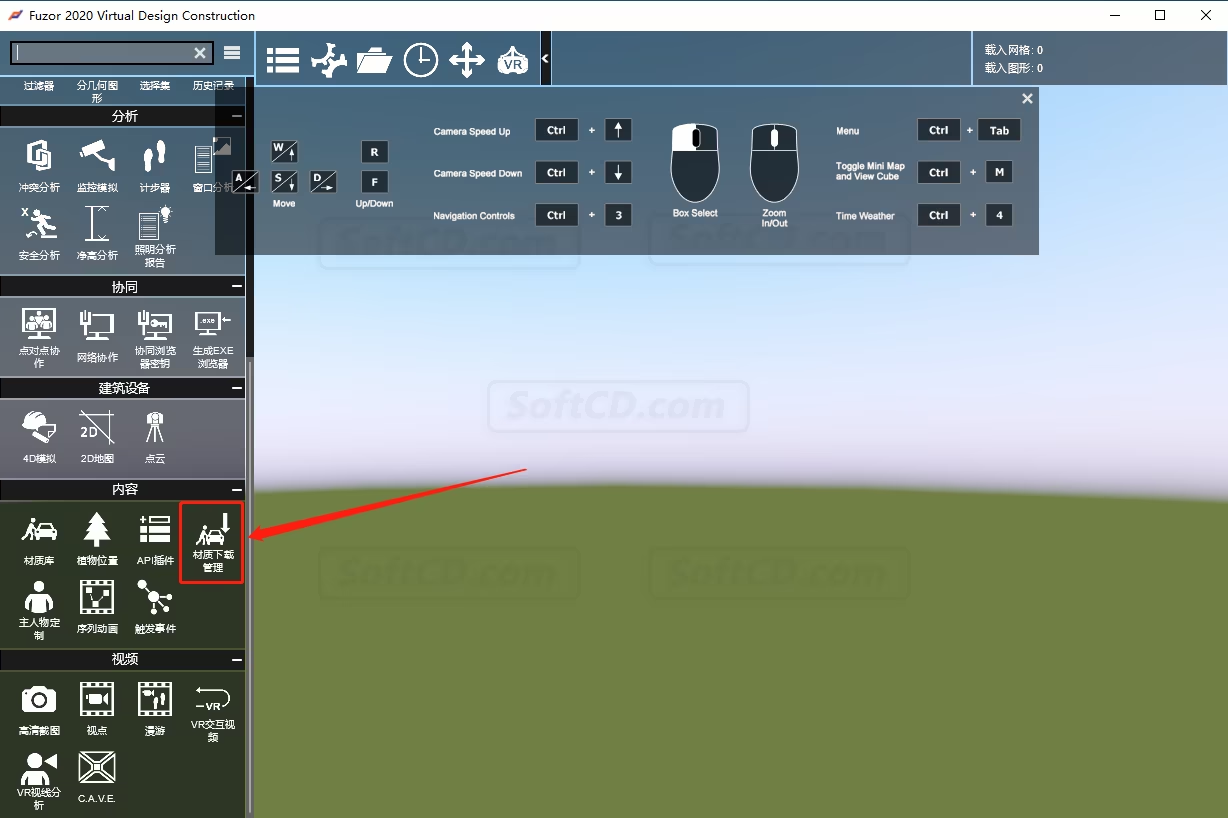
8.点击右下角的【···】选择添加材质目录。
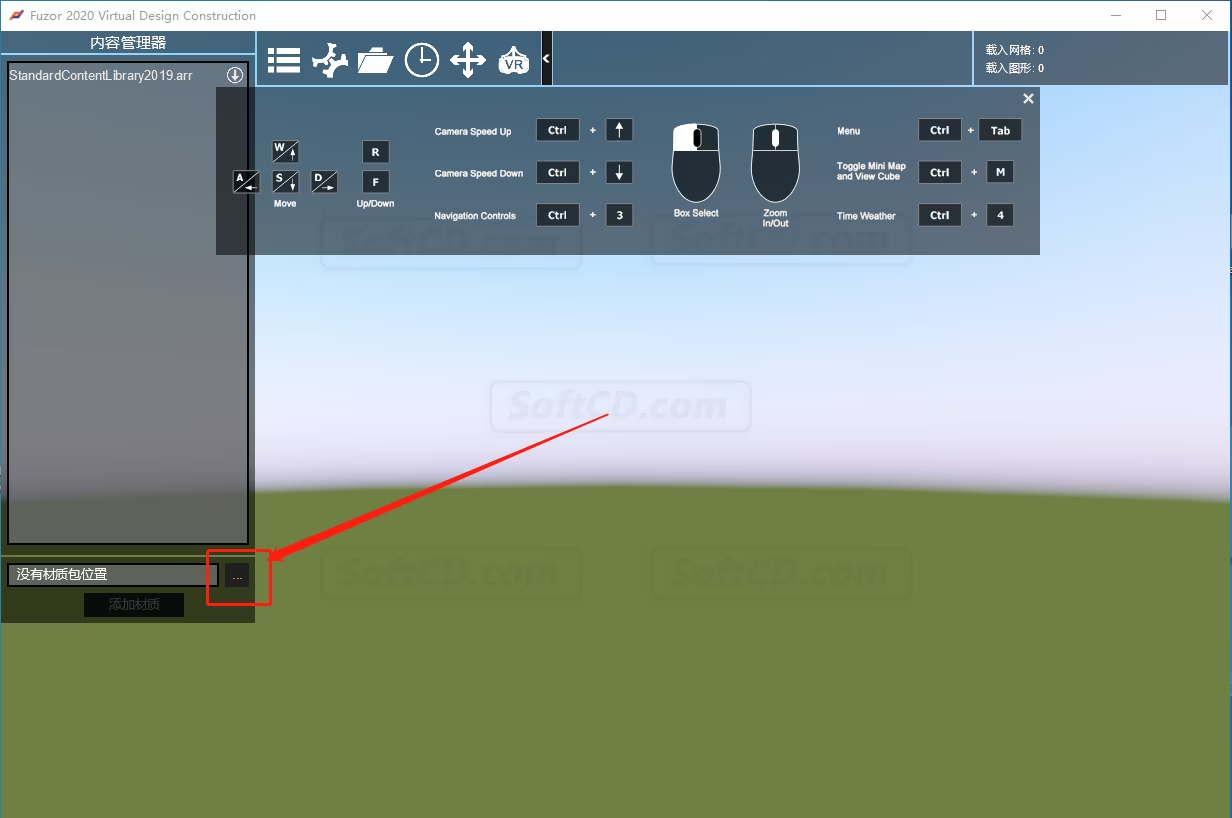
9.这里需要打开 Fuzor 软件的安装路径(参考第 7 步骤),打开 D 盘。
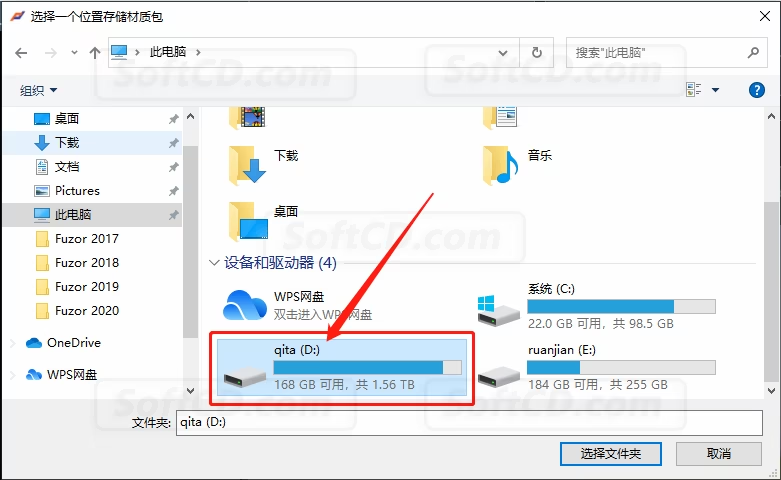
10.打开【Fuzor 2020】文件夹。
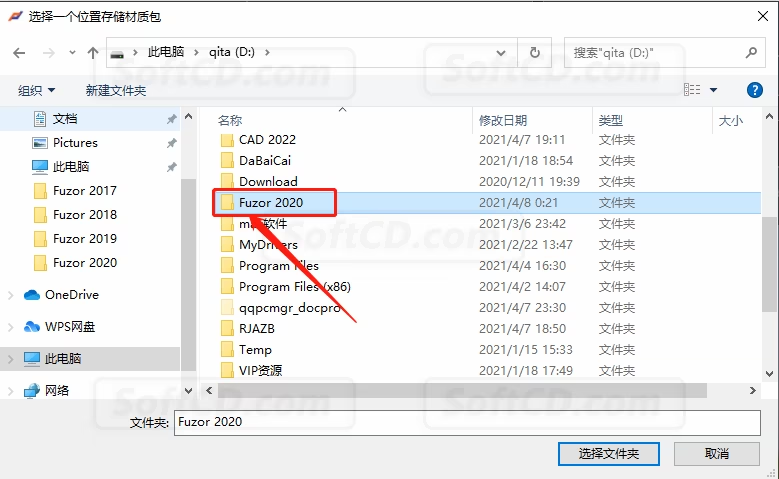
11.选中【Fuzor 2020 Virtual Design Construction】文件夹,然后点击【选择文件夹】。
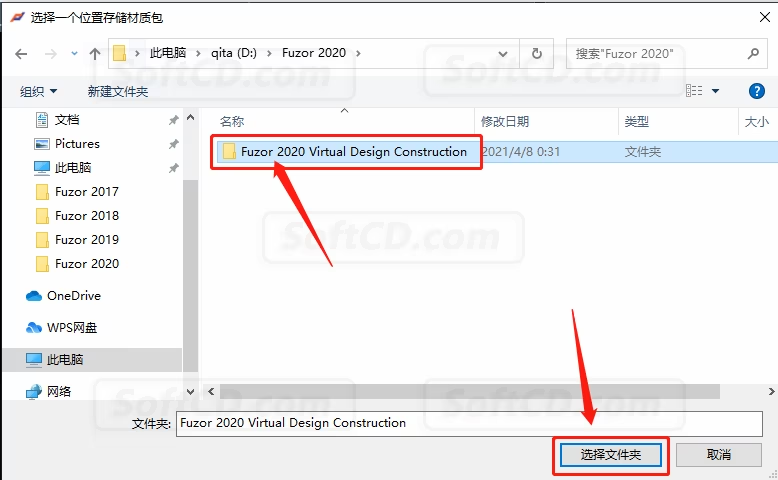
12.点击【确定】。
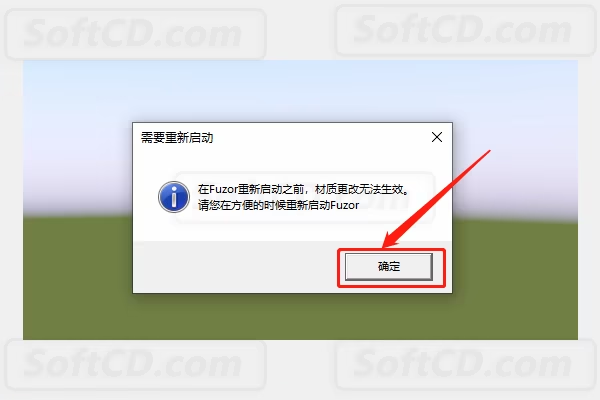
13.点击【添加材质】。
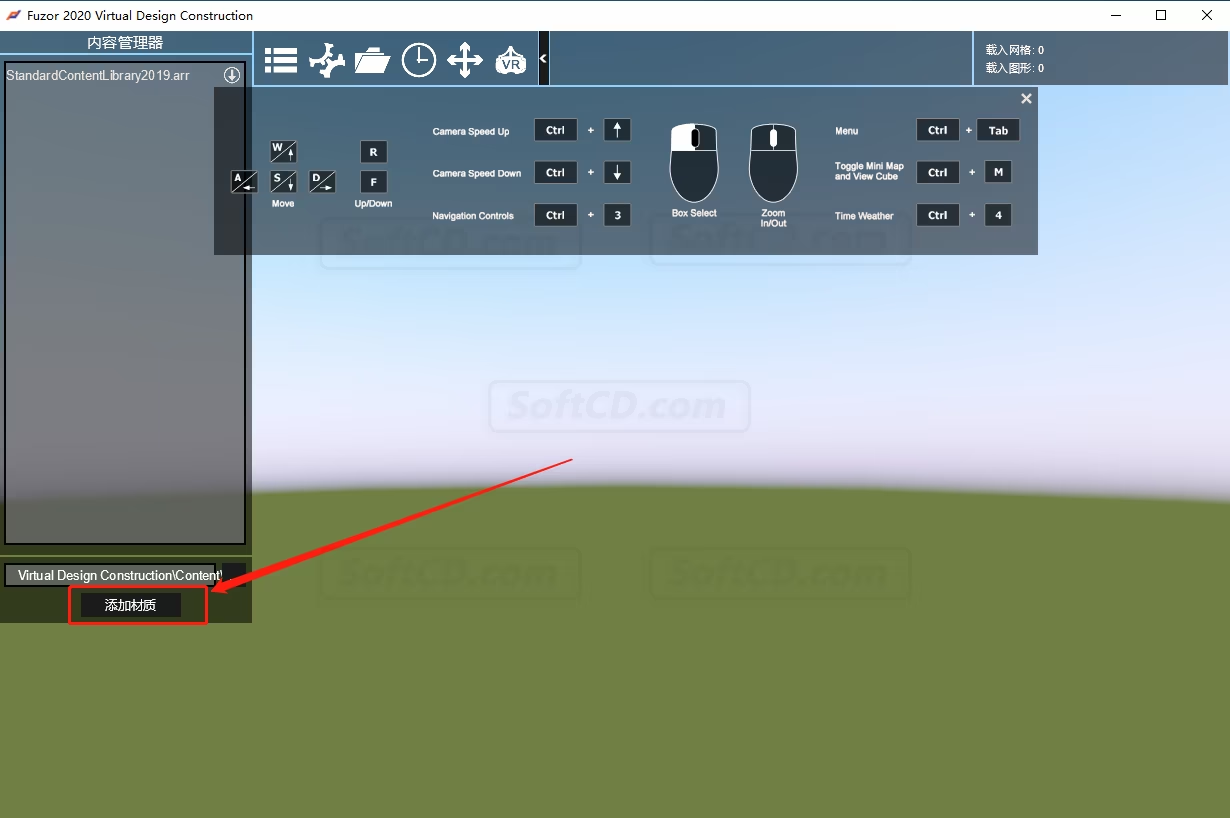
14.分别选择两个材质的 arr 文件,然后点击【打开】。
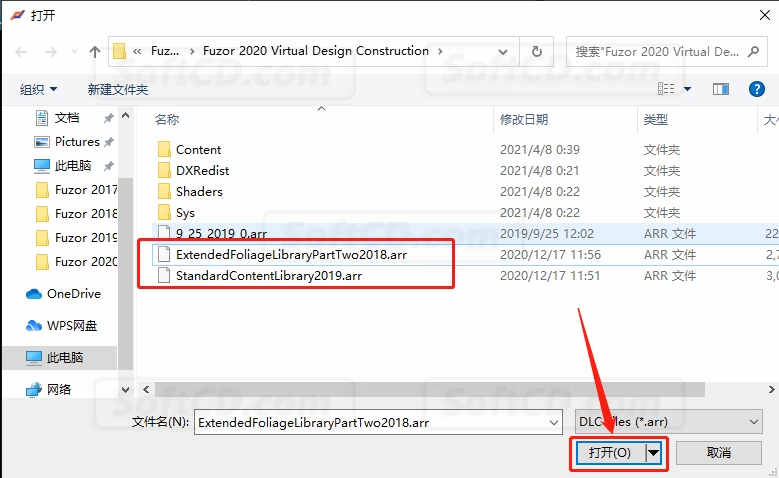
15.点击【确定】,然后重启软件即可。
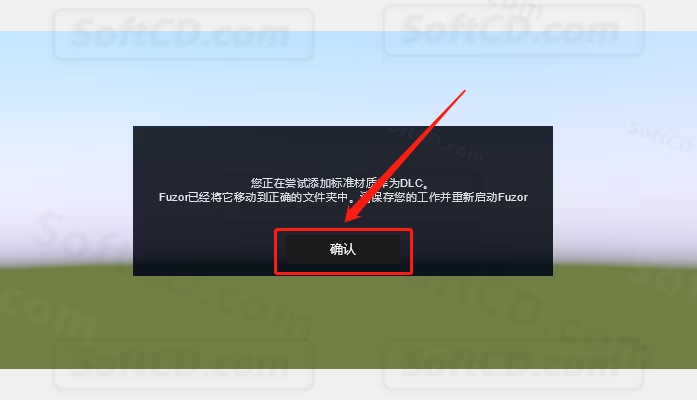
由于时效性,部分软件安装失败/无法使用等请在评论区留言或点此求助以便我们及时更新版本。
软件整理/服务器维护不易,若您成功安装,可将本站分享给更多小伙伴支持本站哦~
 Windows
Windows![[Win]Fuzor 2019 for Win64bit位软件免费下载附激活工具激活码注册机序列号密匙中文破解版full crack附详细安装教程](https://assets.softcd.com/wp-content/cache/2023/02/10359_001.avif)

![[Win]Fuzor 2018 for Win64bit位软件免费下载附激活工具激活码注册机序列号密匙中文破解版full crack附详细安装教程](https://assets.softcd.com/wp-content/cache/2023/02/10329_001.avif)
![[Win]Fuzor 2017 for Win64bit位软件免费下载附激活工具激活码注册机序列号密匙中文破解版full crack附详细安装教程](https://assets.softcd.com/wp-content/cache/2023/02/10301_001.avif)
![[Win]Fuzor 2016 for Win32bit位&64bit位软件免费下载附激活工具激活码注册机序列号密匙中文破解版full crack附详细安装教程](https://assets.softcd.com/wp-content/cache/2023/02/10285_001.avif)

评论0